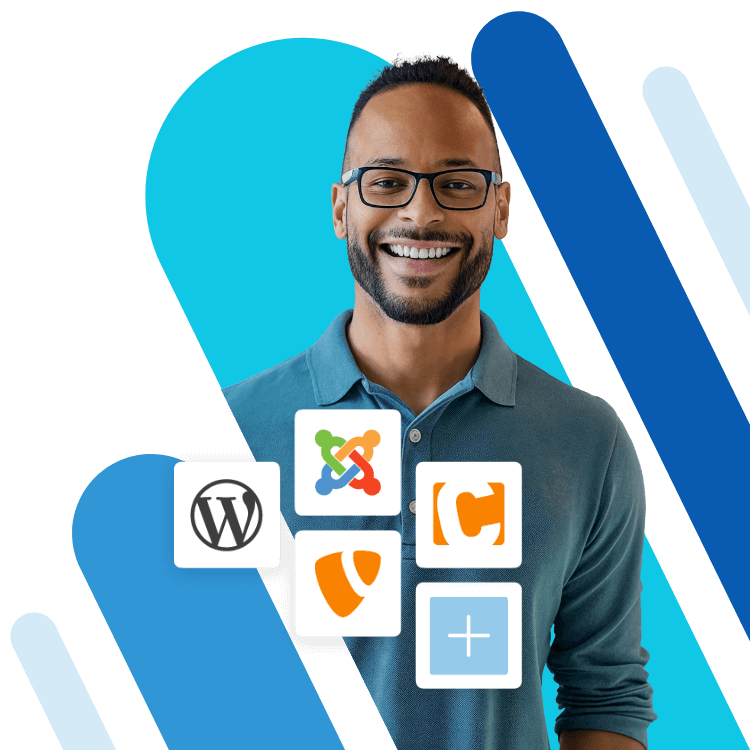MySQL-Version anzeigen und aktualisieren
Eine veraltete MySQL-Version kann ein erhebliches Sicherheitsrisiko darstellen. Um zu überprüfen, welche Version Sie aktuell verwenden, haben Sie verschiedene Möglichkeiten – wobei der Weg über die Kommandozeile am einfachsten ist. Sollte ein Upgrade nötig sein, ist cPanel empfehlenswert.
Warum sollte die MySQL-Version regelmäßig überprüft werden?
Das relationale Datenbanksystem MySQL ist bei einer Vielzahl der unterschiedlichen Content-Management-Systeme weltweit fester Bestandteil. Gerade wenn es um die Verarbeitung großer Datenmengen geht, führt häufig kein Weg an der Open-Source-Software vorbei. Dabei gibt es allerdings einige Unterschiede, die Sie bei der Nutzung unbedingt beachten sollten. Seit der ersten Veröffentlichung 1995 wurde das Verwaltungssystem stetig weiterentwickelt, ergo gibt es viele verschiedene MySQL-Versionen. Für Sie ist es daher wichtig, dass Sie überprüfen, welche MySQL-Version Sie aktuell verwenden, und die Software auf dem neuesten Stand halten.
MySQL-Version anzeigen lassen
Egal, ob Sie sichergehen möchten, dass Sie die aktuelle MySQL-Version verwenden, oder testen möchten, ob Ihre Software mit einem bestimmten Feature kompatibel ist: Der erste Schritt, um das System zu überprüfen, ist, sich die aktuelle MySQL-Version anzeigen zu lassen. Dafür haben Sie verschiedene Möglichkeiten.
Über die Kommandozeile
Der einfachste und schnellste Weg, sich die aktuell verwendete MySQL-Version anzeigen zu lassen, führt über die Kommandozeile. Den Zugriff auf die Kommandozeile Ihres Servers erhalten Sie bei Linux und macOS über das Terminal. Windows-Nutzer und -Nutzerinnen benötigen ein Tool wie PuTTY. Außerdem greifen Sie auf Ihre SSH-Zugangsdaten zurück und melden sich auf Ihrem Server an. Mit dem folgenden Befehl lassen Sie sich dann Ihre MySQL-Version anzeigen:
mysql -VÜber den Client
Wenn Sie über SSH eingeloggt sind, können Sie sich Ihre MySQL-Version auch anzeigen lassen, indem Sie direkt auf den Client zugreifen. Dafür geben Sie lediglich „mysql“ ein und erhalten dann alle benötigten Informationen in der Zeile „Server version“.
Über phpMyAdmin
Zahlreiche Server verfügen über phpMyAdmin. Falls das auch für die Lösung gilt, die Sie nutzen, können Sie sich auch auf diesem Weg Ihre MySQL-Version anzeigen lassen. Loggen Sie sich dafür ein und gehen Sie dann auf den Bereich „Datenbankserver“; diesen finden Sie auf der rechten Seite. Unter dem Abschnitt „Softwareversion“ sehen Sie, welche MySQL-Version aktuell verwendet wird.
Über dbForge Studio
dbForge Studio ist ein sehr empfehlenswertes Tool, mit dem Sie Ihr Datenbankmanagementsystem noch effektiver nutzen können. Es bietet Ihnen zudem die Möglichkeit, Ihre MySQL-Version zu überprüfen. Testen Sie zunächst Ihre Verbindung. Dabei öffnet sich ein Fenster, in dem auch die aktuelle Server-Version angegeben wird. Falls Sie bereits verbunden sind, klicken Sie rechts auf den Namen der Connection und wählen dann den letzten Punkt „Properties“ aus. So wird Ihnen Ihre Server-Version ebenfalls angezeigt.
Über Workbench
Ähnlich gehen Sie vor, falls Sie Workbench verwenden. Wählen Sie Ihren Server aus, klicken Sie auf „Server Status“, und schon werden Ihnen alle wichtigen Informationen über Ihre MySQL-Version aufgelistet.
Über XAMPP
Möchten Sie sich über XAMPP Ihre MySQL-Version anzeigen lassen, öffnen Sie Windows Command Prompt, wählen den entsprechenden Ordner aus und nutzen dann den Befehl, den wir Ihnen bereits oben gezeigt haben:
mysql -VAlternativ öffnen Sie die readme-Textdatei im XAMPP-Ordner; dort ist die MySQL-Version ebenfalls hinterlegt.
So installieren Sie die neueste MySQL-Version
Wenn Sie feststellen, dass Ihre MySQL-Version veraltet ist, sollten Sie möglichst umgehend ein Update durchführen. Dies passiert bei neueren Versionen automatisch – wenn Ihr System allerdings nicht auf dem neuesten Stand ist, müssen Sie das Update manuell installieren. Am einfachsten geht das mit cPanel. Wenn Ihr Host das Konfigurationstool anbietet, loggen Sie sich in Ihren Web Host Manager ein und wählen „Software“ und „MySQL Upgrade“. Dort finden Sie eine Liste, aus der Sie die gewünschte MySQL-Version auswählen. Bedenken Sie dabei allerdings, dass cPanel kein Downgrade zulässt. Es ist daher empfehlenswert, dass Sie vor dem Upgrade zunächst ein Backup Ihrer gesamten Datenbank anlegen.
Alternative Wege für die einzelnen Betriebssysteme
Können Sie die neue MySQL-Version nicht über cPanel aufspielen, müssen Sie eine manuelle Installation durchführen. Bei macOS und Linux nutzen Sie dafür wieder das Terminal und loggen sich mit Ihren SSH-Zugangsdaten ein. Bei Linux updaten Sie dann Ihre Paketliste mit folgendem Befehl:
sudo apt-get upgrade mysql-serverAuf dem Mac nutzen Sie am einfachsten den Paketmanager Homebrew, um MySQL zu installieren und zu updaten. Der passende Befehl für das Upgrade ist dieser:
brew update
brew install mysqlUnter Windows nutzen Sie am einfachsten den MySQL-Installer, um die aktuelle MySQL-Version aufzuspielen. SSH ist bei Windows nicht standardmäßig vorgesehen.